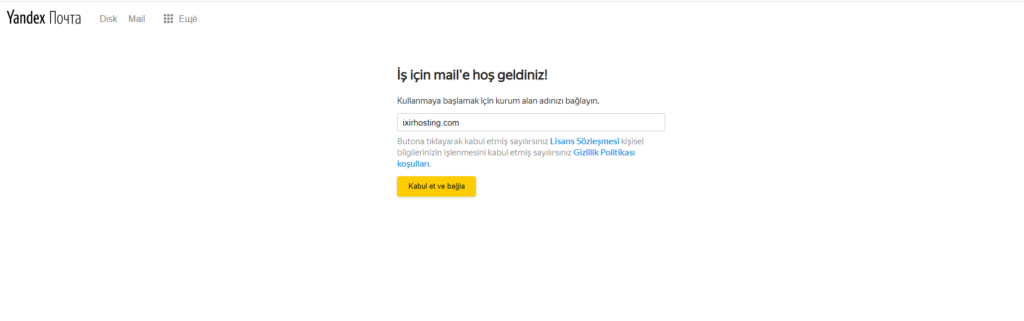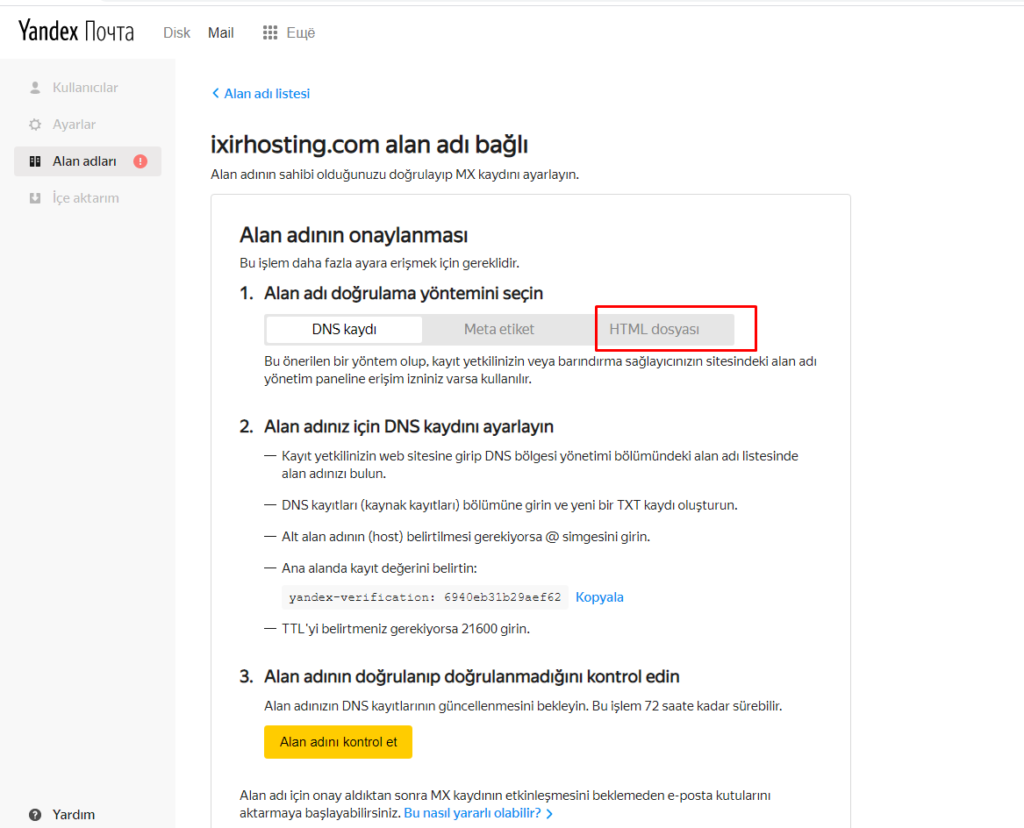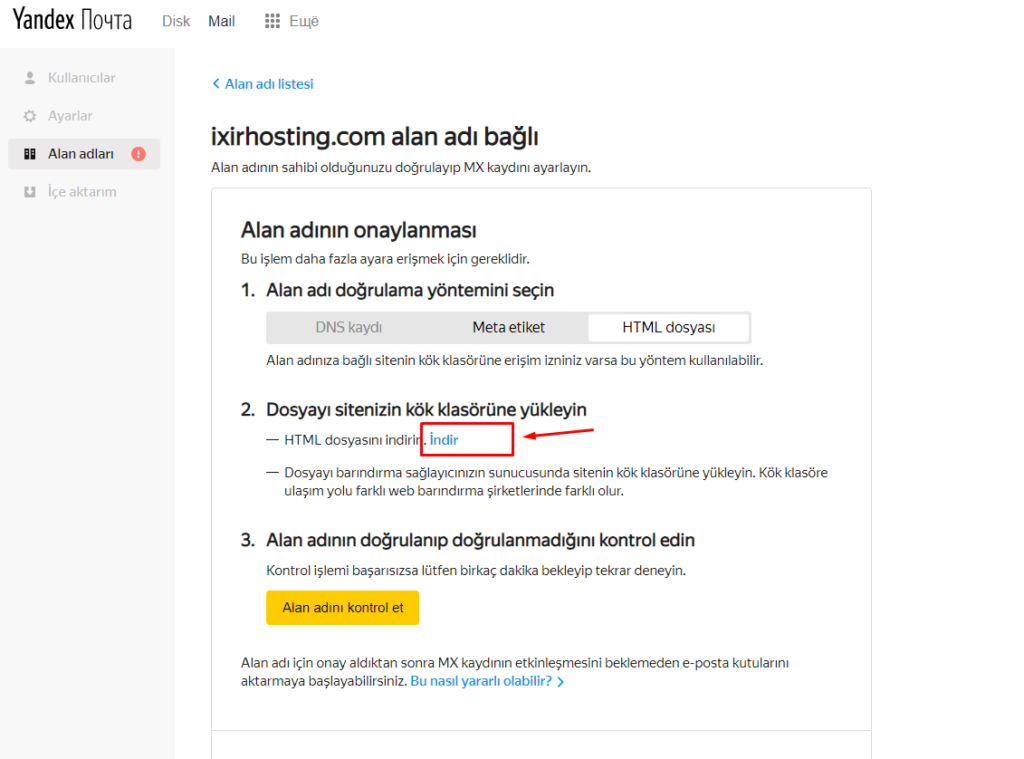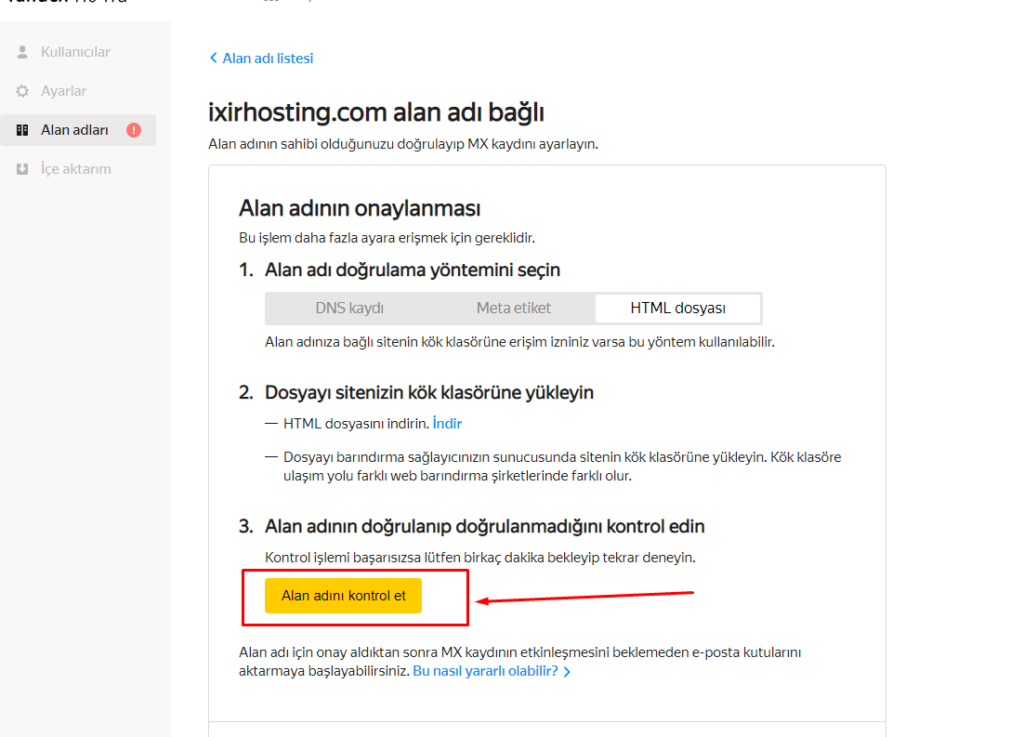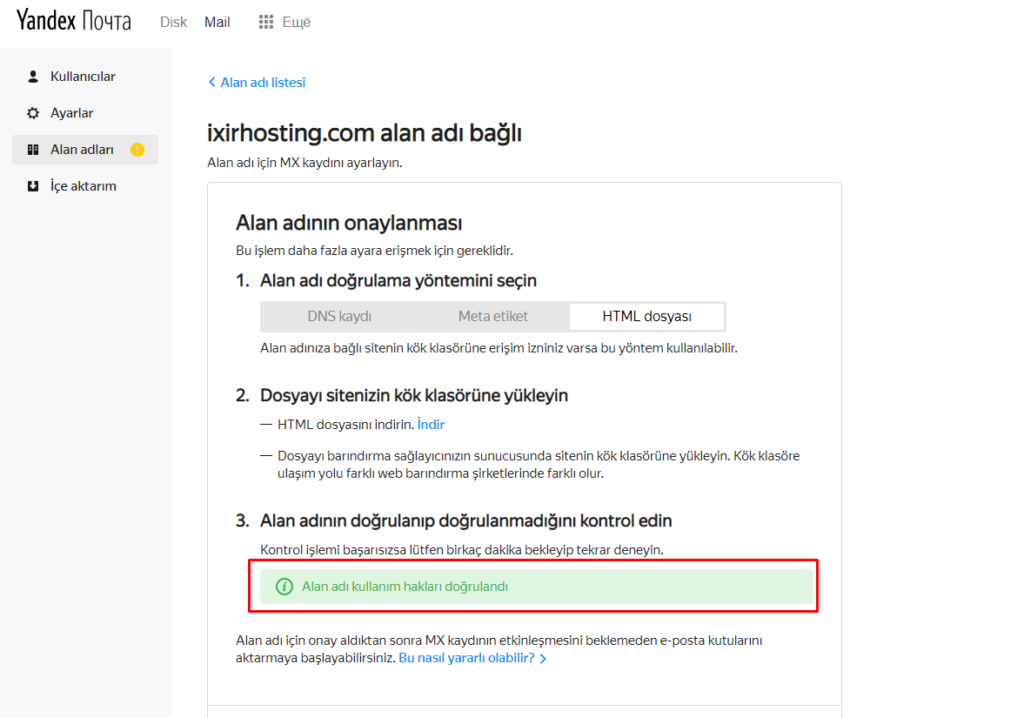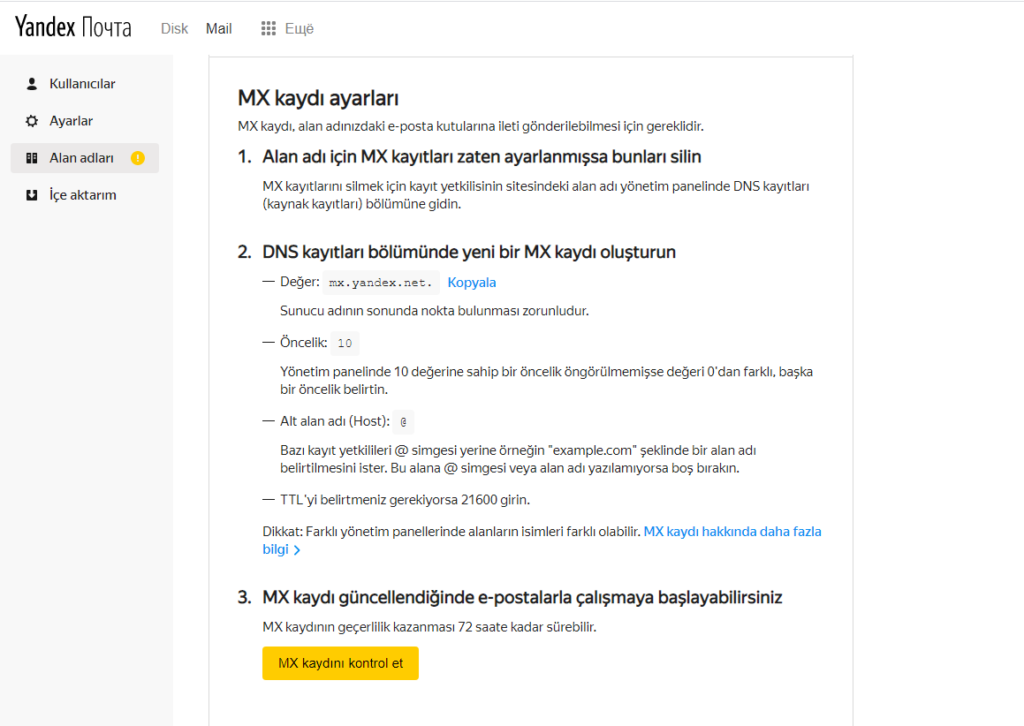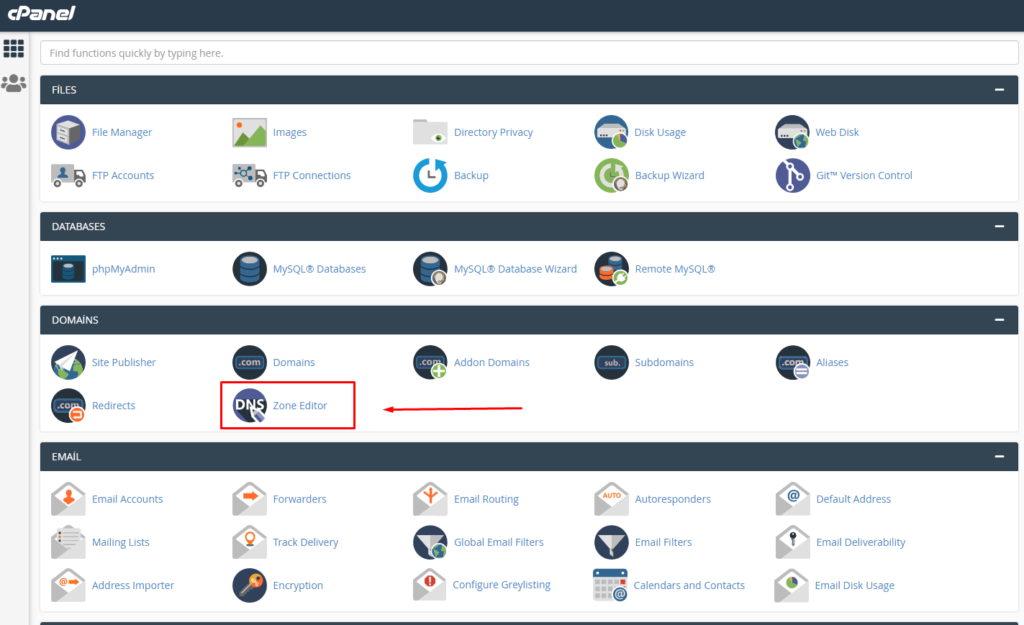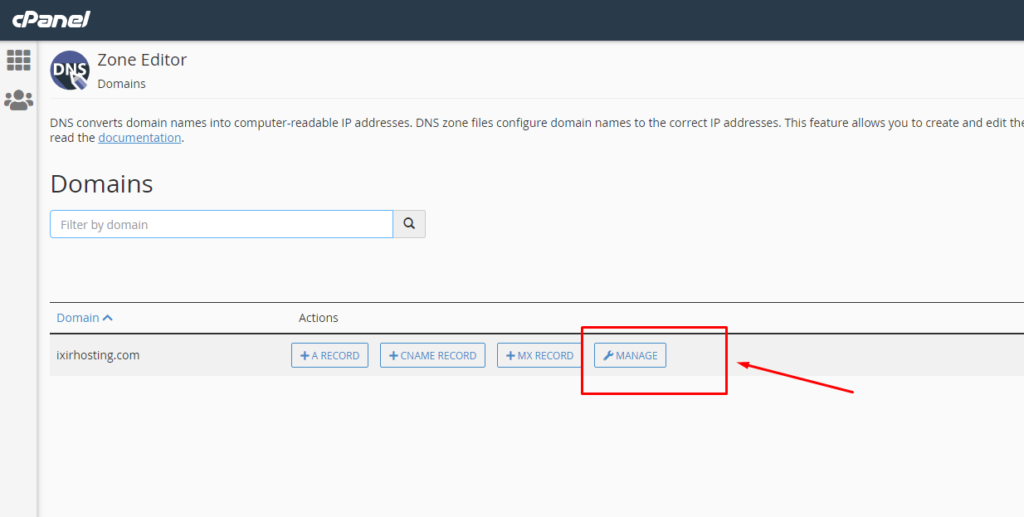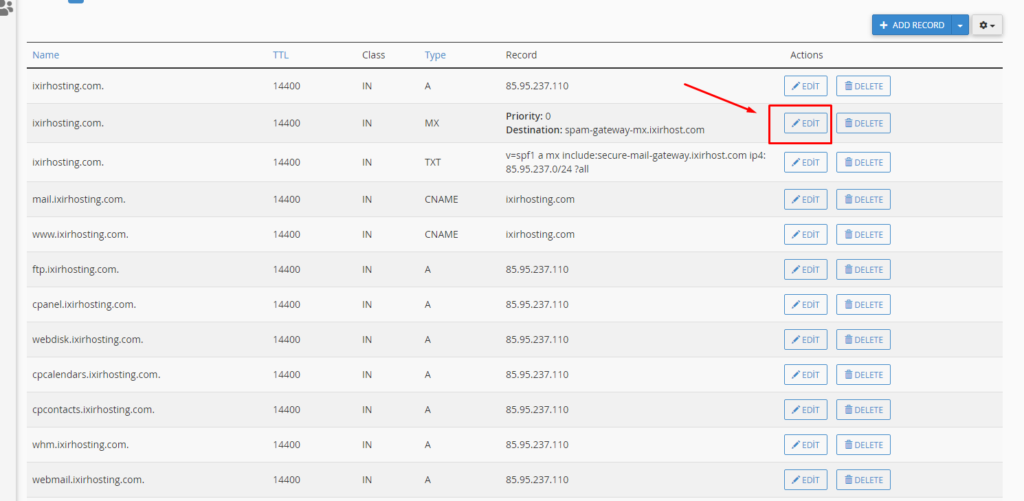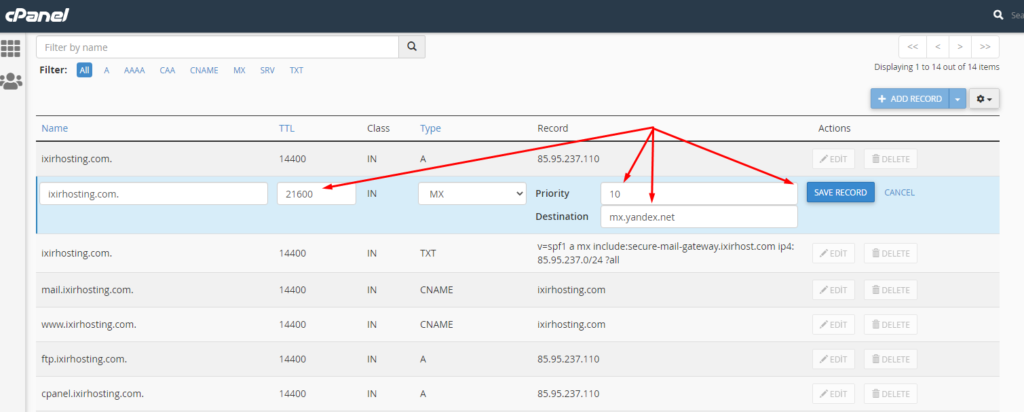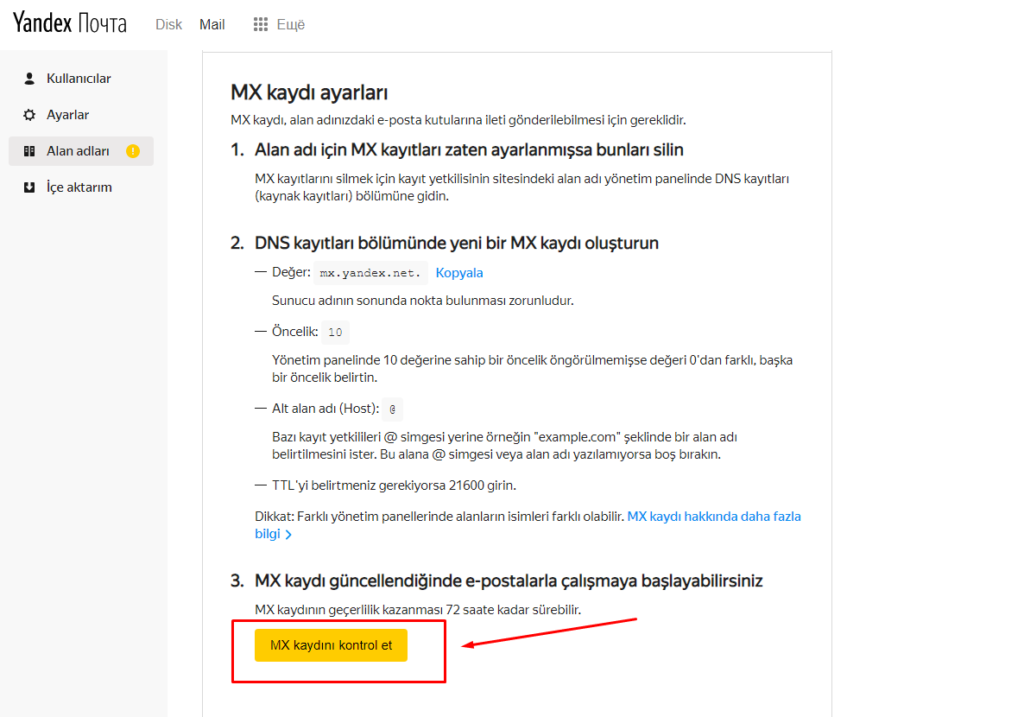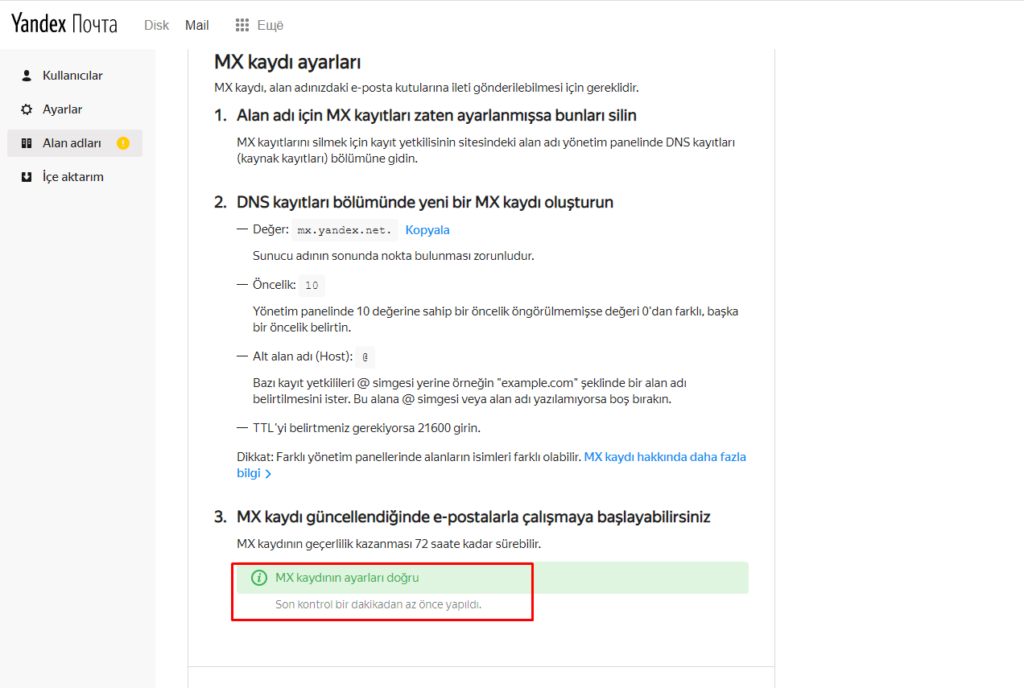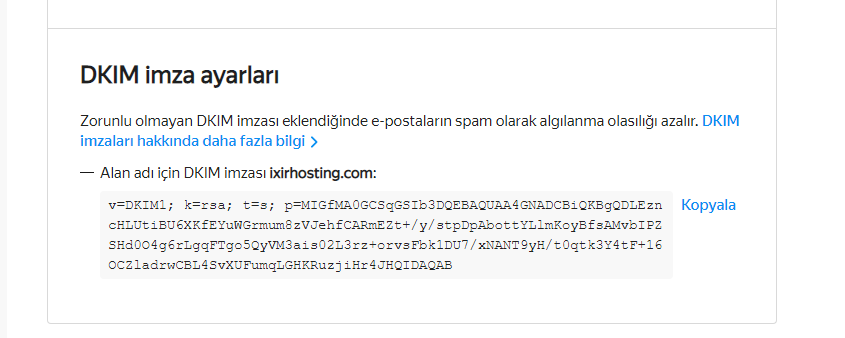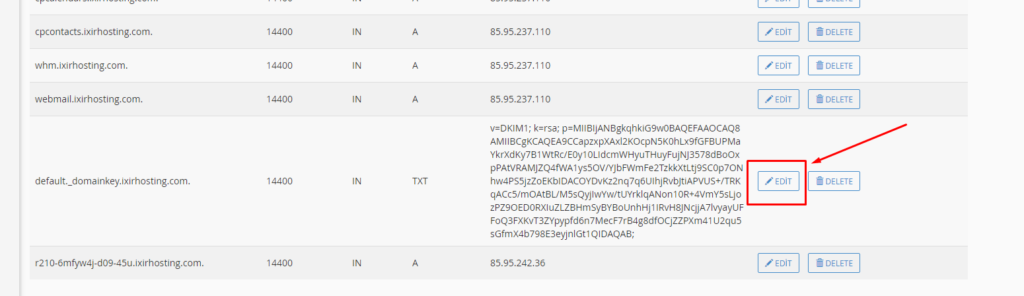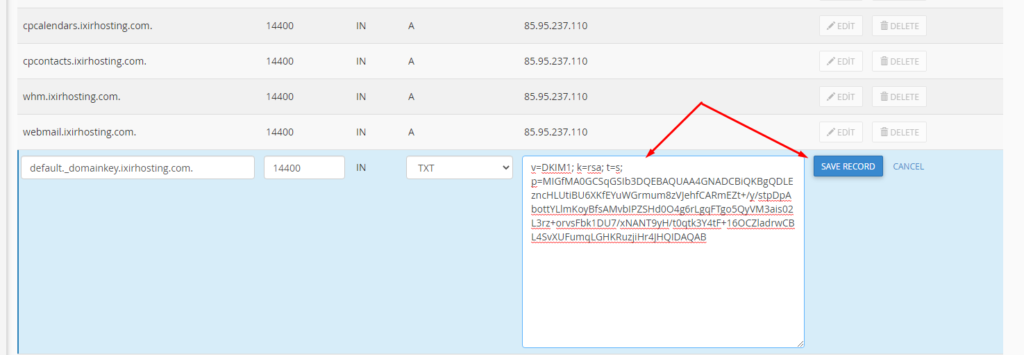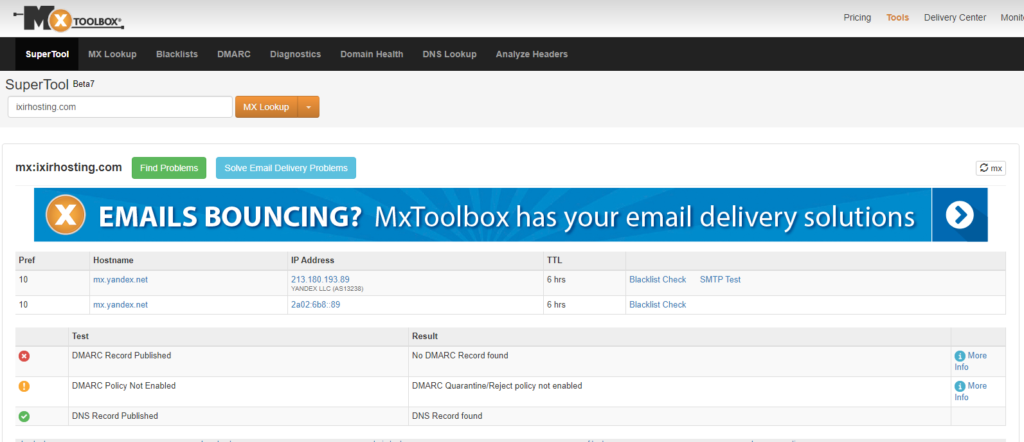Merhaba
Bu yazımızda sizlere hosting hesabınızdan ayrı olarak yandex kurumsal mail hesabını nasıl kullanabileceğinizden ve yandex üzerinden mail hesaplarınızı nasıl kullanabileceğinizden bahsedeceğiz.
Öncelikle yandex hesabınız ile https://passport.yandex.ru adresine giriş yapıyoruz ve ardından sırasıyla aşağıdaki adımları takip ediyoruz.
1) Karşınıza çıkan ekranda ilgili alan alan adınızı giriyorsunuz.
2) Alan adını girdikten sonra yandex bu alan adının gerçekten bize ait olup olmadığını doğrulamak ister. En hızlı ve kolay şekilde doğrulama işlemini HTML dosyası olarak gerçekleştirebiliriz. Bu yüzden açılan kısımda HTML dosyası seçeneğini seçip devam edelim.
3) HTML dosyası seçeneğine tıkladıktan sonra karşımıza aşağıdaki gibi bir sayfa gelecek. Burada işaretli alanda yer alan indir linkine tıklayıp html dosyasını pc’imize indiriyoruz ve ardından inen dosyayı hosting hesabımızın ftp’sine site dosyalarının olduğu ana dizine ( cpanel hosting için public_html klasörü altına, plesk panel hosting için httpdocs klasörü altına ) atmalısınız.
4) HTML dosyasını attıktan sonra yandex panelimizde ilgili butona tıklayarak alan adını kontrol ediyoruz.
5) HTML dosyasını düzgün aktardığınızda alan adı doğrulama işlemi gerçekleşecektir ve aşağıdaki gibi bir sonuç alacaksınız
6) Alan adı doğrulama işleminin ardından MX kayıtlarımızın yönlendirilmesi gerekmektedir. Bunun için yandex size bir mx kaydı iletmektedir. Kullanmanız gereken mx kaydı
Mx adresi : mx.yandex.net.
TTL süresi : 21600 şeklindedir.
7) MX kayıtlarını girebilmek için Cpanelimize giriş yapıyoruz ve DNS Editor kısmına tıklıyoruz
8) Açılan ekranda alan adı dns zone yönetim alanına tıklıyoruz.
9) Karşımıza hosting hesabımızın dns kayıtları gelmekte. Bize gerekli olan burada mx kaydını değiştirmek. Edit ( düzenle ) butonuna basarak işleme devam ediyoruz
10) Açılan bölüme yandex’in bizden istediği bilgileri giriyoruz ve save record yani kayıt et diyoruz.
11) MX kayıtlarını girdikten sonra tekrar yandex alanına giriyoruz ve burada Mx kaydını kontrol et butonuna tıklıyoruz.
12) Mx kayıtlarını düzgün girmeniz durumunda aşağıdaki gibi işleminiz doğrulanacaktır.
13) Mx kayıtlarının dışında yandex maillerimizin düzgün iletilmesi açısından Yandex’in önerdiği DKIM kayıtlarınıda girmeliyiz. Bunun için yandex hesabımızda MX ve Alan adı doğrulaması sayfasının altında DKIM kaydı yer almaktadır.
14) Yine Cpanel üzerinden DNZ Zone yönetim alanına giriyoruz ve bu sefer DKIM kaydının olduğu bölümü düzenle diyoruz.
15) Yandex’in bize vermiş olduğu DKIM kaydını girip işlemi tamamlıyoruz.
Tüm işlemler tamamlandıktan sonra https://mxtoolbox.com/MXLookup.aspx adresi üzerinden mx kayıtlarımızın doğru olup olmadığını veya yandex tarafına yönlenip yönlenmediğini kontrol edebiliriz. MX kayıtları yönlendiğinde yani mail altyapısı yandex üzerinden çalışmaya başladığında aşağıdaki gibi bir sonuç alacaksınız
Tags:
Cpanel Kurumsal Yandex Mail AyarlarıCpanel Yandex Mail AyarlarıCpanel Yandex MX AyarlarıYandexYandex Mail AyarlarıYandex Mail KullanmaYandex Mail Mx AyarlarıYandex Mx AyarlarıYandex MX GirmeYandex MX Kaydı Girme